'>

Jika Anda melihat ' Potensi kesalahan Database Pembaruan Windows terdeteksi ”Saat menjalankan Pemecah Masalah Pembaruan Windows,kamu tidak sendiri. Banyak pengguna Windows melaporkannya.
Kabar baiknya adalah Anda bisa memperbaikinya sendiri. Anda seharusnya dapat memperbaiki masalah dengan mudah menggunakan salah satu solusi yang kami cantumkan di bawah.
Perbaikan untuk dicoba
Anda mungkin tidak harus mencoba semuanya. Cukup lanjutkan ke bawah daftar sampai Anda menemukan yang berfungsi.
- Mulai ulang layanan pembaruan Windows Anda
- Jalankan alat DISM
- Jalankan Pemeriksa Berkas Sistem
- Unduh pembaruan dari Katalog Pembaruan Microsoft secara manual
- Lakukan peningkatan di tempat
- Kiat profesional: Ingin kami memperbaiki masalah Anda?
Perbaiki 1: Mulai ulang layanan pembaruan Windows Anda
Anda mungkin melihat kesalahan ini jika ada yang salah dengan layanan Pembaruan Windows Anda. Coba mulai ulang layanan Pembaruan Windows dan mungkin masalah ini akan teratasi. Berikut cara melakukannya:
- Di keyboard Anda, tekan tombol Logo Windows dan R pada saat yang sama untuk membuka dialog Jalankan, lalu ketik services.msc dan tekan Memasukkan untuk membuka jendela Services.
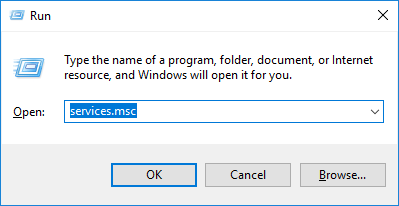
- Klik kanan pembaruan Windows dan pilih Berhenti jika statusnya saat ini adalah 'Berjalan'. Jika layanan Pembaruan Windows tidak berjalan, lewati langkah ini.
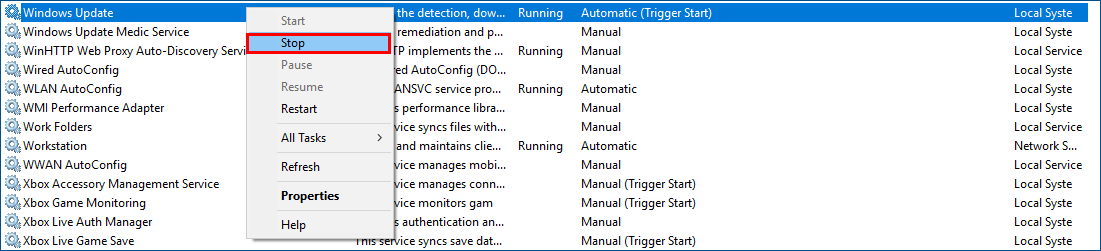
- Di keyboard Anda, tekan Tombol Logo Windows dan ADALAH pada saat yang sama untuk membuka File Explorer .Salin jalannya C: Windows SoftwareDistribution DataStore dan tempel di bilah alamat, lalu tekan Memasukkan di keyboard Anda untuk membuka Penyimpanan data map.
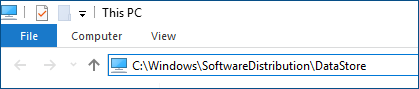
- Hapus semua file dan folder di folder tersebut Penyimpanan data .
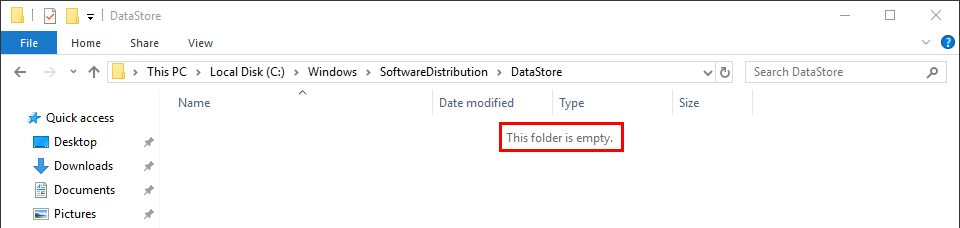
- Salin jalannya C: Windows SoftwareDistribution Unduh dan tempel di bilah alamat, lalu tekan Memasukkan pada keyboard Anda untuk membuka Unduh map.
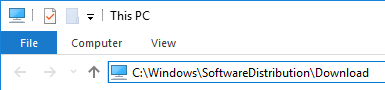
- Hapus semua file dan folder di folder tersebut Unduh .
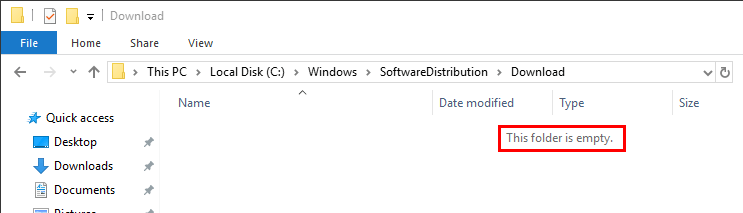
- Di jendela Services, klik kanan pembaruan Windows dan pilih Mulailah .
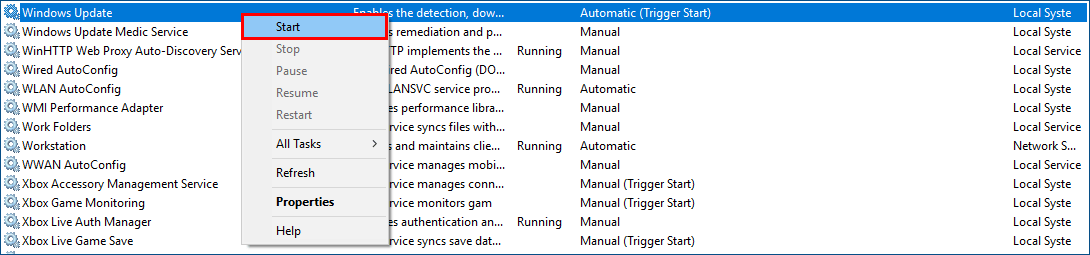
Lakukan pembaruan Windows lagi. Jika Anda masih gagal melakukan pembaruan Windows, coba metode selanjutnya.
Perbaiki 2: Jalankan alat DISM
Masalah yang mengganggu ini mungkin disebabkan oleh file pembaruan Windows yang rusak. Dalam hal ini, menjalankan alat Deployment Image Servicing and Management (DISM) dapat mengatasi masalah ini. Cukup ikuti petunjuk langkah demi langkah untuk menjalankan alat DISM:
- Di keyboard Anda, tekan Tombol Logo Windows dan R pada saat yang sama untuk membuka dialog Jalankan. Tipe cmd lalu tekan Ctrl , Bergeser ,dan Memasukkan di keyboard Andapada saat yang sama untuk jalankan Command Prompt sebagai administrator . Anda akan dimintai izin. Klik Iya untuk menjalankan Prompt Perintah .

- Di keyboard Anda, ketik baris perintah di bawah satu per satu dan tekan Memasukkan .
Dism / Online / Cleanup-Image / ScanHealth
- Saat Anda menjalankan perintah yang disebutkan di atas, alat DISM akan memindai semua file sistem dan membandingkannya dengan file sistem resmi. Fungsi baris perintah ini adalah untuk melihat apakah file sistem di PC Anda konsisten dengan sumber resminya atau tidak. Baris perintah ini tidak memperbaiki kerusakan.

Mungkin diperlukan waktu beberapa menit untuk menyelesaikan operasi perintah ini.
- Saat Anda menjalankan perintah yang disebutkan di atas, alat DISM akan memindai semua file sistem dan membandingkannya dengan file sistem resmi. Fungsi baris perintah ini adalah untuk melihat apakah file sistem di PC Anda konsisten dengan sumber resminya atau tidak. Baris perintah ini tidak memperbaiki kerusakan.
Dism / Online / Cleanup-Image / CheckHealth
- Saat Anda menjalankan baris perintah Dism / Online / Cleanup-Image / CheckHealth , Alat DISM akan memeriksa apakah gambar Windows 10 Anda ada yang rusak atau tidak. Baris perintah ini juga tidak memperbaiki file yang rusak.

Mungkin diperlukan waktu beberapa menit untuk menyelesaikan operasi perintah ini.
- Saat Anda menjalankan baris perintah Dism / Online / Cleanup-Image / CheckHealth , Alat DISM akan memeriksa apakah gambar Windows 10 Anda ada yang rusak atau tidak. Baris perintah ini juga tidak memperbaiki file yang rusak.
Dism / Online / Cleanup-Image / RestoreHealth
- Baris perintah Dism / Online / Cleanup-Image / RestoreHealth memberi tahu alat DISM untuk mencoba memperbaiki file rusak yang terdeteksi. Ini akan mengganti file yang rusak dengan file dari sumber resmi online.

Mungkin diperlukan waktu beberapa menit untuk menyelesaikan operasi perintah ini.
- Baris perintah Dism / Online / Cleanup-Image / RestoreHealth memberi tahu alat DISM untuk mencoba memperbaiki file rusak yang terdeteksi. Ini akan mengganti file yang rusak dengan file dari sumber resmi online.
- Tutup Command Prompt ketika operasi pemulihan selesai.
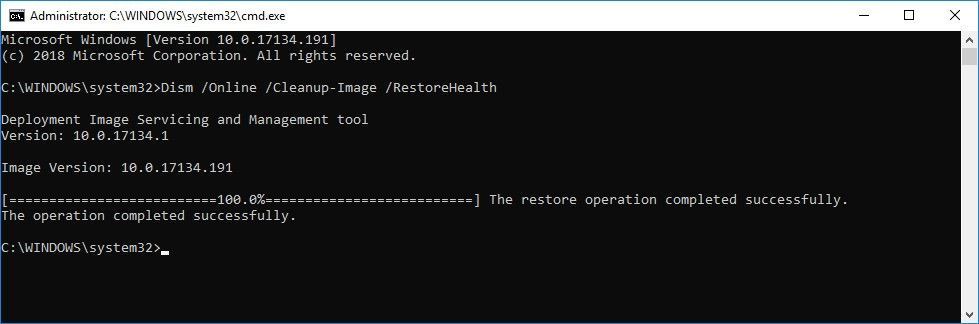
Lihat apakah Anda dapat melakukan pembaruan Windows. Jika masalah ini terus berlanjut, coba jalankan Pemeriksa File Sistem.
Perbaiki 3: Jalankan pemeriksa File Sistem
Pemeriksa File Sistem dapat memindai kerusakan di file sistem Windows dan memulihkan file yang rusak. Jika Anda gagal menginstal pembaruan Windows, ini mungkin disebabkan oleh beberapa kesalahan korupsi. Dalam kasus ini, menjalankan Pemeriksa Berkas Sistem dapat membantu Anda menyelesaikan masalah ini. Berikut cara melakukannya:
- Di keyboard Anda,tekan Tombol Logo Windows dan R pada saat yang sama untuk membuka dialog Jalankan. Tipe cmd lalu tekan Ctrl , Bergeser ,dan Memasukkan di keyboard Andapada saat yang sama untuk jalankan Command Prompt sebagai administrator . Anda akan dimintai izin. Klik Iya untuk menjalankan Prompt Perintah .

- Di keyboard Anda, ketik baris perintah di bawah ini dan tekan Memasukkan .
sfc / scannow

Mungkin diperlukan waktu beberapa menit untuk menyelesaikan operasi perintah ini.
- Tutup Command Prompt ketika operasi perintah ini selesai.
Lihat apakah Anda dapat melakukan pembaruan Windows atau tidak. Jika perbaikan ini berhasil, Anda tidak akan melihat kesalahan ini. Jika tidak, Anda mungkin perlu mengunduh pembaruan dari Katalog Pembaruan Microsoft secara manual untuk mengatasi masalah yang mengganggu ini.
Perbaiki 4: Unduh pembaruan dari Katalog Pembaruan Microsoft secara manual
Jika masalah yang mengganggu ini terus berlanjut, coba unduh pembaruan yang gagal Anda instal Katalog Pembaruan Microsoft dan menginstalnya secara manual.
- Di keyboard Anda, tekan Tombol Logo Windows dan ketik pembaruan Windows , Lalu tekan Memasukkan untuk membuka Pembaruan Windows.
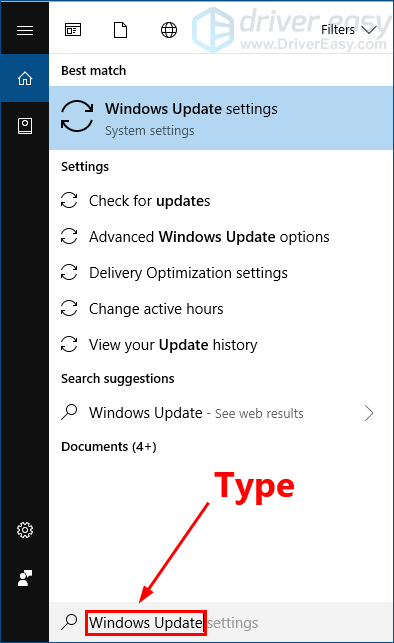
- Klik Lihat riwayat pembaruan untuk memeriksa pembaruan yang gagal Anda instal. Misalnya, jika Anda gagal menginstal pembaruan KB3006137, Anda dapat mengunduh pembaruan dan menginstalnya secara manual.
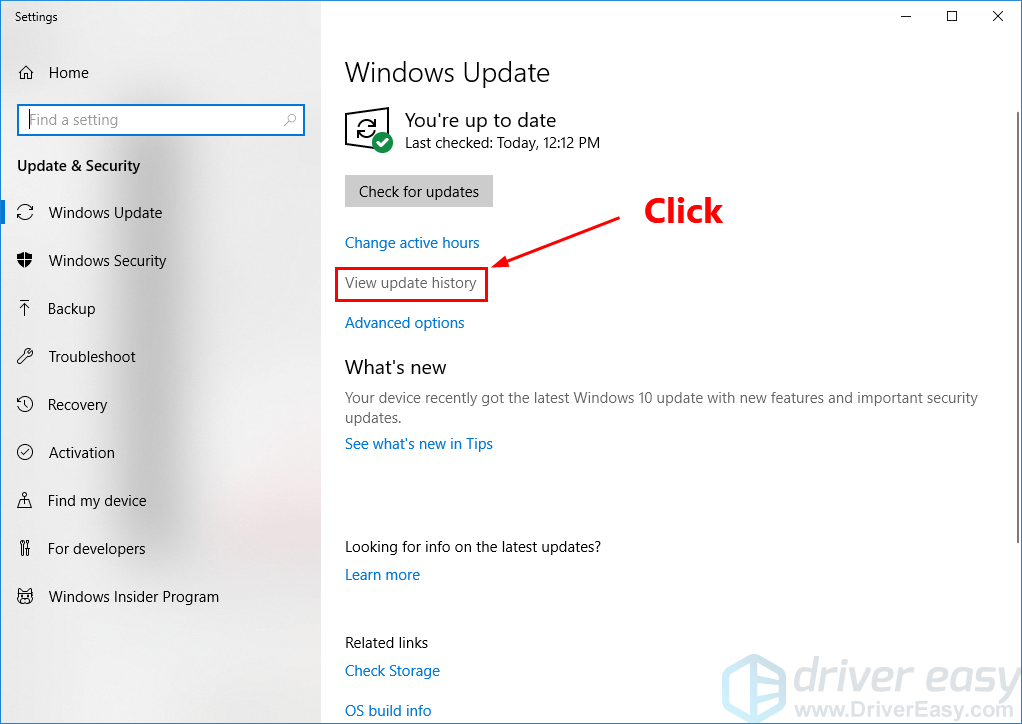
- Ikuti petunjuk di bawah ini untuk melihat jenis sistem Anda:
- Di keyboard Anda, tekan tombol Logo Windows dan R pada saat yang sama untuk membuka dialog Jalankan. Tipe cmd dan tekan Memasukkan untuk membuka Command Prompt.

- Ketik baris perintah sistem Informasi dan tekan Memasukkan untuk melihat tipe sistem Anda.
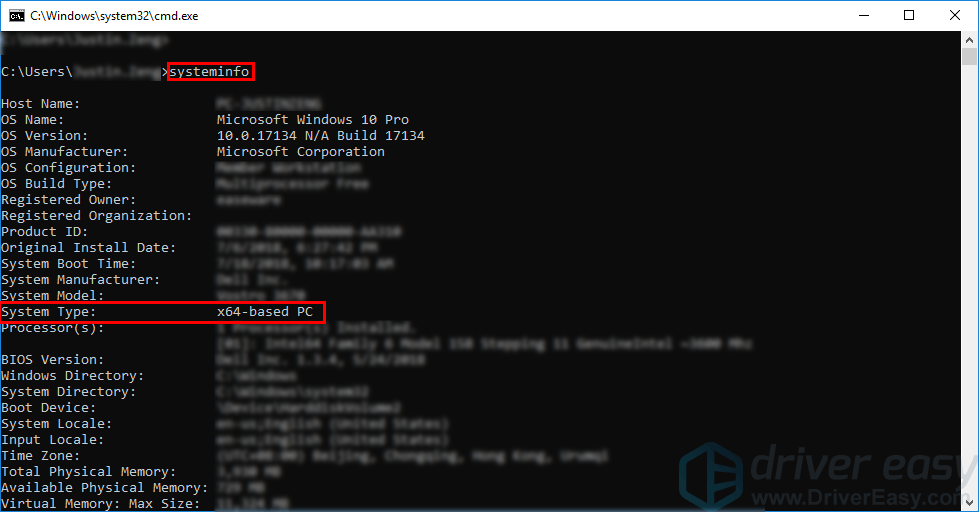
' PC berbasis X64 ”Menunjukkan bahwa OS Windows Anda 64-bit ; ' PC berbasis X86 ”Berarti OS Windows Anda adalah 32-bit .
- Di keyboard Anda, tekan tombol Logo Windows dan R pada saat yang sama untuk membuka dialog Jalankan. Tipe cmd dan tekan Memasukkan untuk membuka Command Prompt.
- Mengunjungi Katalog Pembaruan Microsoft .
- Ketik nomor pembaruan yang ingin Anda unduh. Dalam contoh ini, ketik KB3006137 dan kemudian klik Cari .
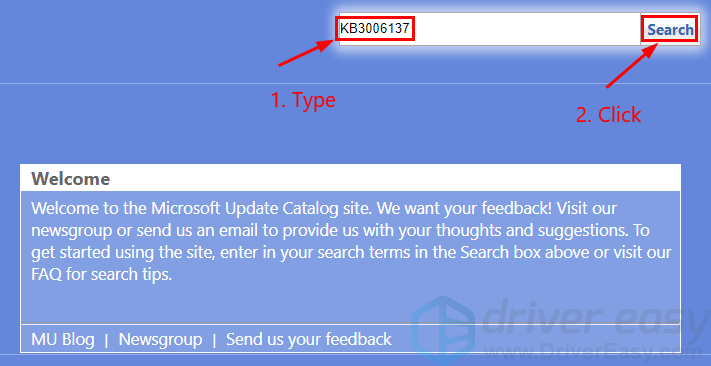
- Dalam daftar hasil pencarian, pilih pembaruan yang tepat untuk sistem operasi Anda dan klik Unduh .
Jika OS Windows Anda adalah 64-bit , Anda harus mengunduh pembaruan yang namanya berisi ' berbasis x64 '.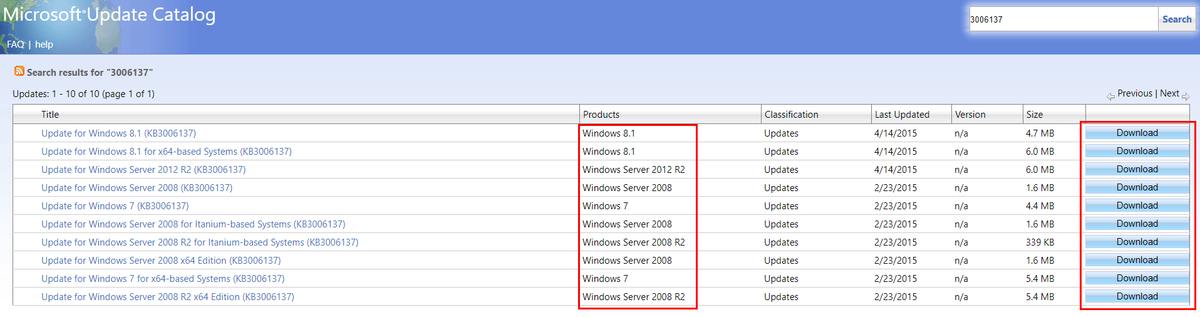
- Di jendela pop-up, klik tautan untuk mulai mengunduh pembaruan.
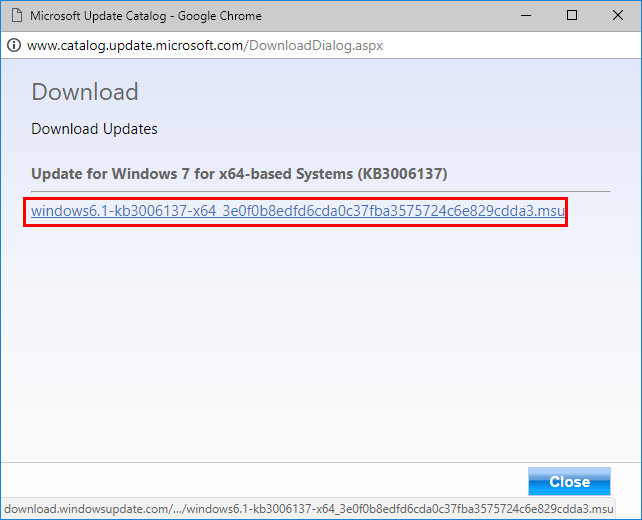
- Klik dua kali file yang diunduh dan ikuti petunjuk di layar untuk menginstal pembaruan.
Lihat apakah Anda masalah ini terus berlanjut. Jika berhasil, Anda tidak akan melihat kesalahan ini lagi. Jika tidak, coba lakukan peningkatan di tempat.
Perbaiki 5: Lakukan peningkatan di tempat
Melakukan peningkatan di tempat dapat membantu menyelesaikan beberapa masalah dengan sistem. Jadi mungkin melakukan peningkatan di tempat akan memperbaiki masalah ini. Coba unduh Alat Pembuatan Media lalu ikuti petunjuk di layar untuk melakukan peningkatan di tempat. Berikut cara melakukannya:
- Klik sini untuk mengunjungi situs web resmi Microsoft untuk mengunduh Windows 10.
- Klik Unduh alat sekarang di halaman web untuk mendownload Media Creation Tool.
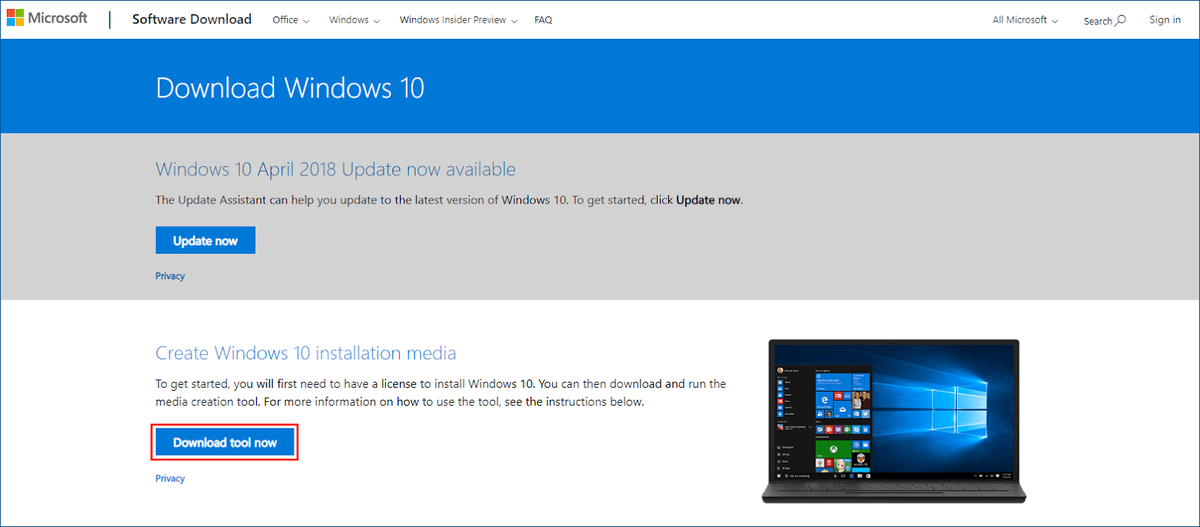
- Klik dua kali file yang diunduh untuk membuka alat pembuatan media. Klik Iya saat Anda dimintai izin.
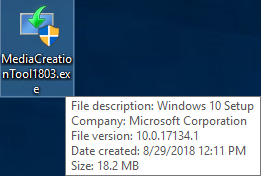
- Klik Menerima ketika Anda melihat jendela di bawah.
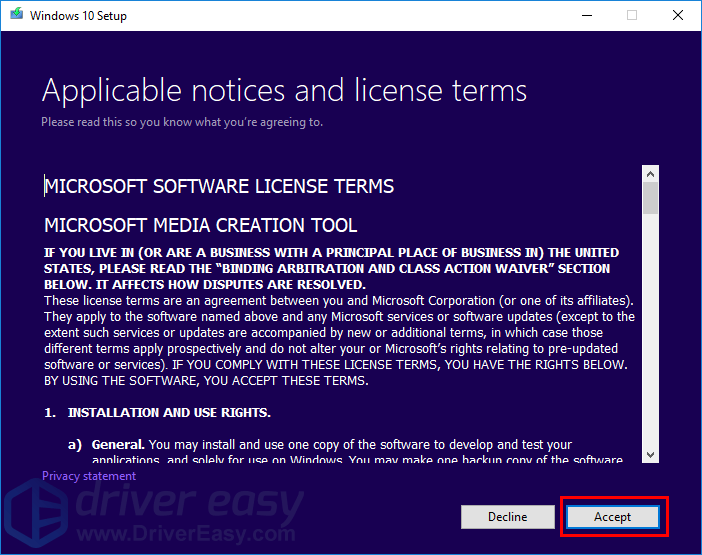
- Pilih Tingkatkan PC ini sekarang dan klik Lanjut .
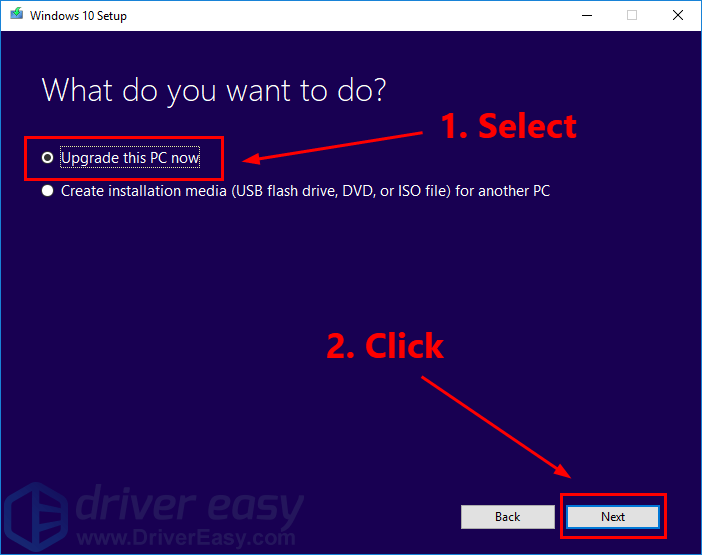
- Ikuti petunjuk di layar untuk melakukan peningkatan di tempat.
Setelah memutakhirkan sistem Windows Anda, lihat apakah Anda dapat melakukan pembaruan Windows. Dalam kebanyakan kasus, Anda tidak akan mendapatkan masalah yang mengganggu ini setelah meningkatkan sistem Windows Anda.
Kiat profesional: Ingin kami memperbaiki masalah Anda?
Jika tidak ada perbaikan di atas yang berhasil, atau Anda tidak punya waktu atau kepercayaan diri untuk memecahkan masalah sendiri, minta kami memperbaikinya untuk Anda.
Yang perlu Anda lakukan hanyalah beli langganan 1 tahun untuk Driver Easy (hanya $ 29,95) dan Anda mendapatkan dukungan teknis gratis sebagai bagian dari pembelian Anda. Artinya, Anda dapat menghubungi teknisi komputer kami secara langsung dan menjelaskan masalah Anda, dan mereka akan menyelidiki untuk melihat apakah mereka dapat menyelesaikannya dari jarak jauh.
PENTING: Harap lampirkan URL artikel ini saat Anda menghubungi kami, agar kami dapat membantu Anda menyelesaikan masalah secepat mungkin. Anda dapat mengharapkan kami untuk menanggapi dalam dua hari kerja.Anda dapat menghubungi kami dengan mudah melalui Driver Easy Feedback tool . Untuk mempelajari cara menggunakan alat ini, silakan kunjungi tautan ini: https://www.drivereasy.com/help55/feedback/ .
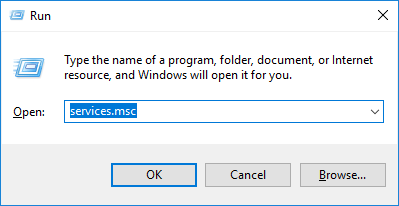
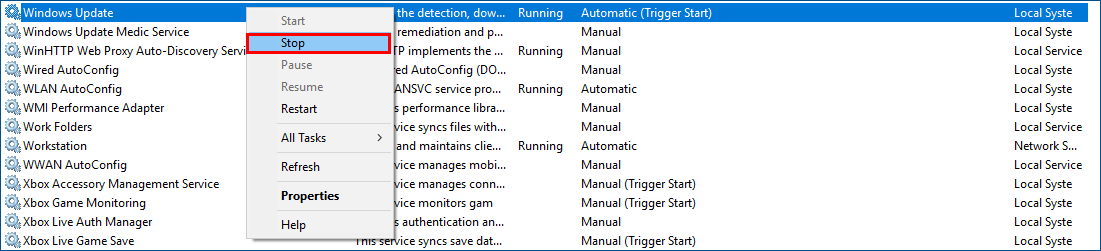
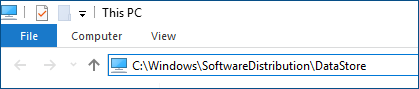
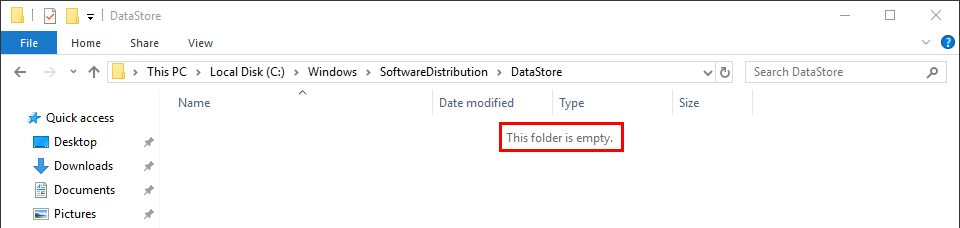
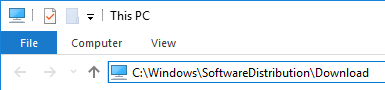
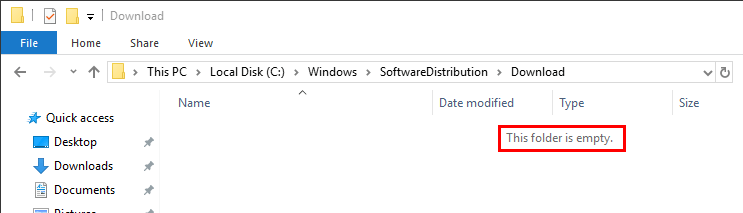
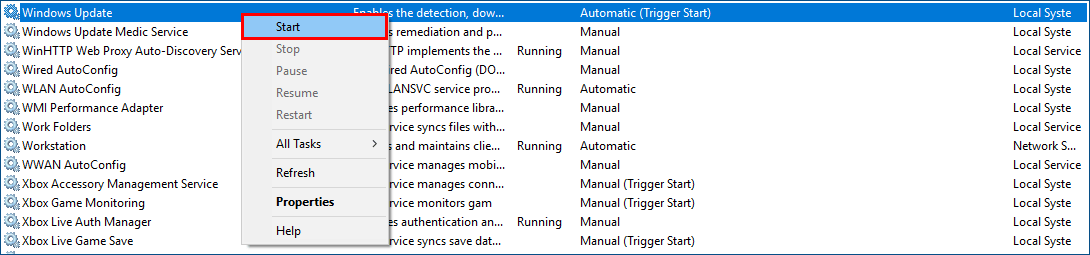




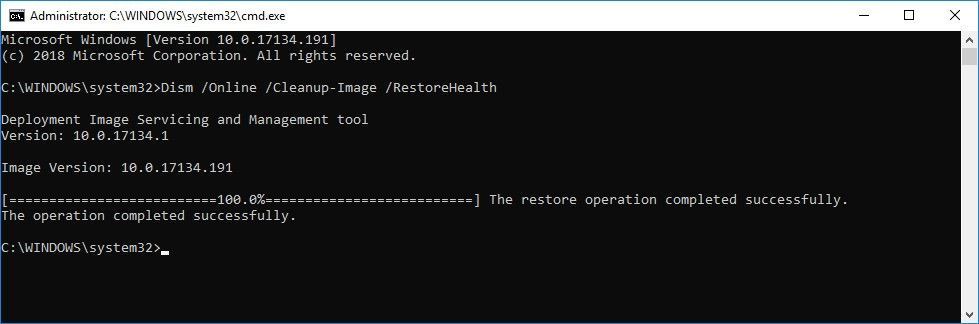

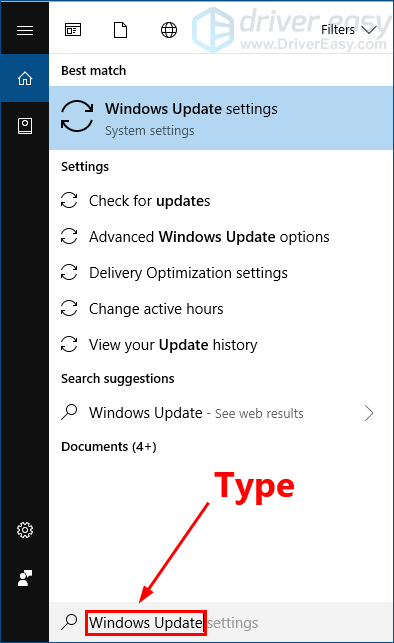
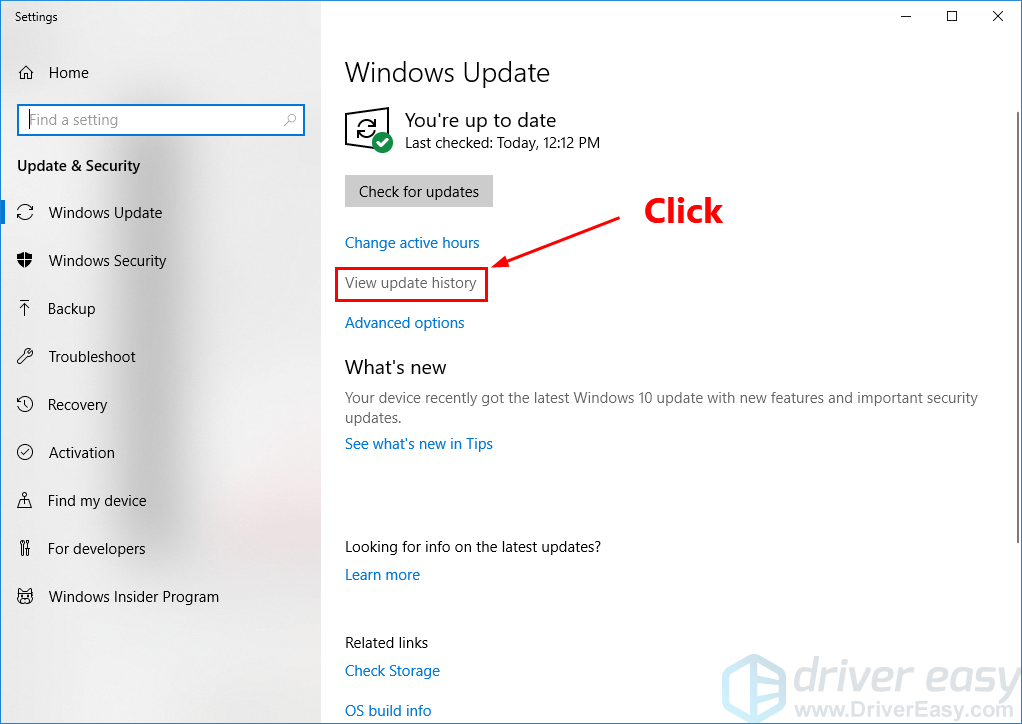
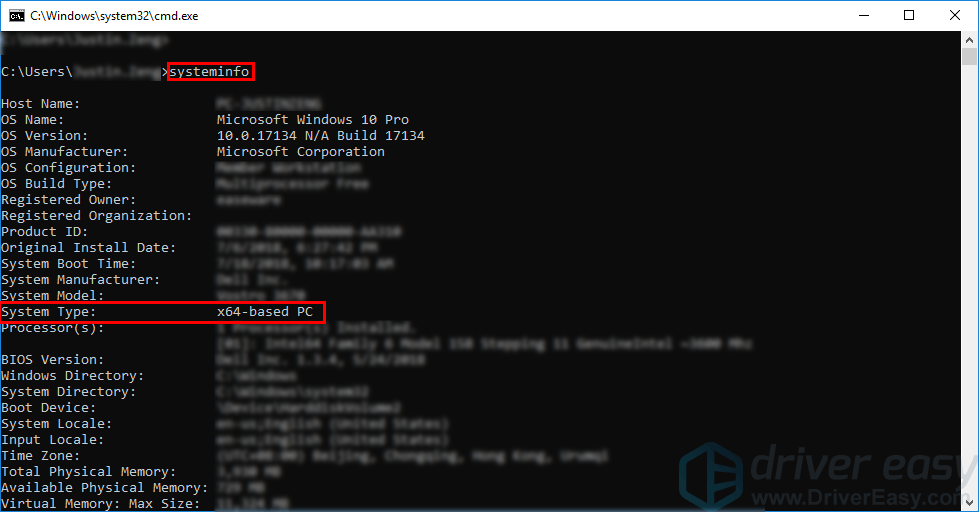
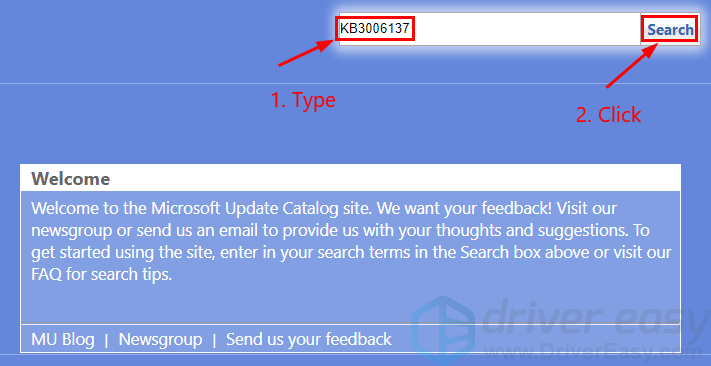
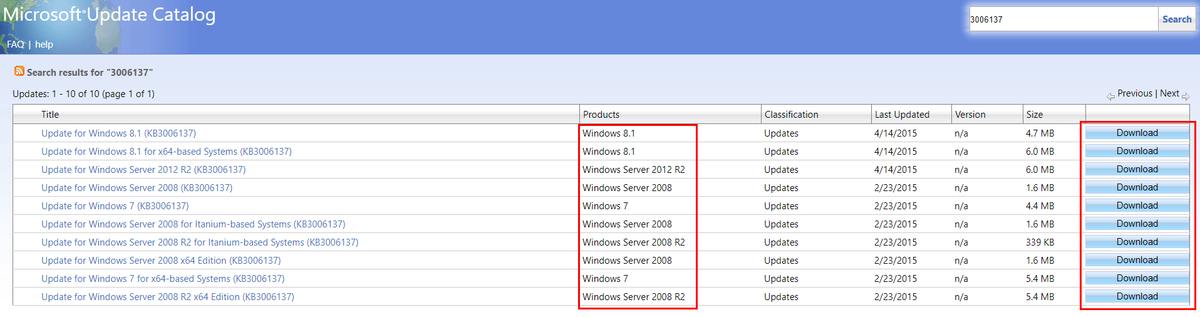
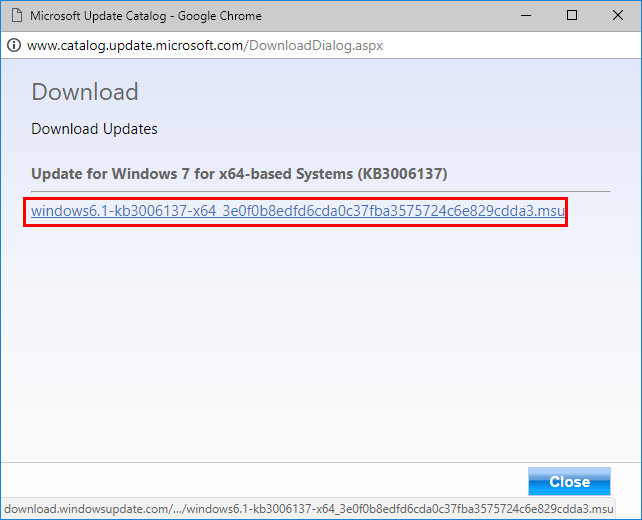
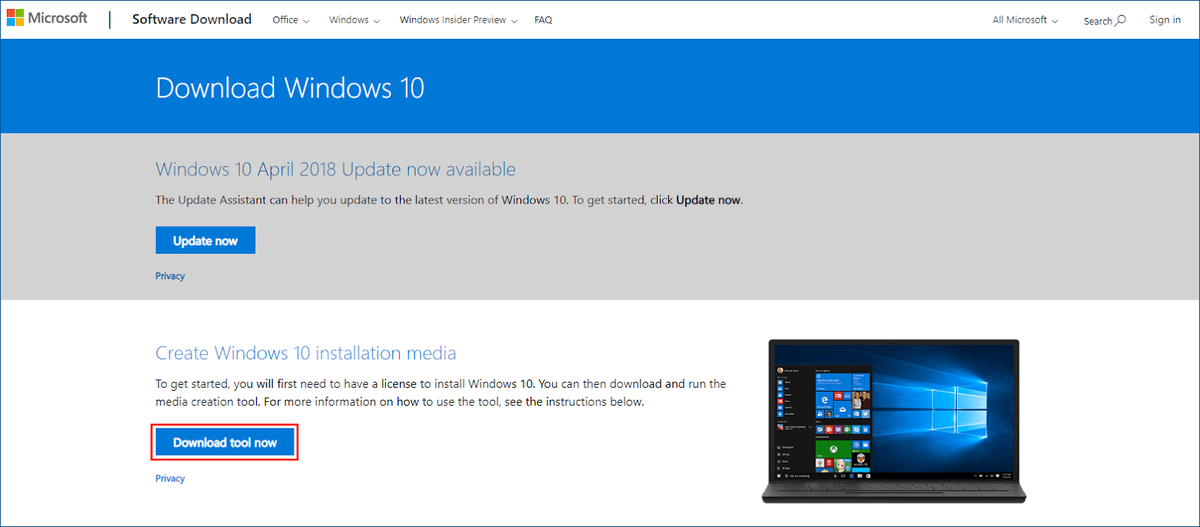
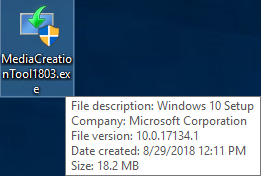
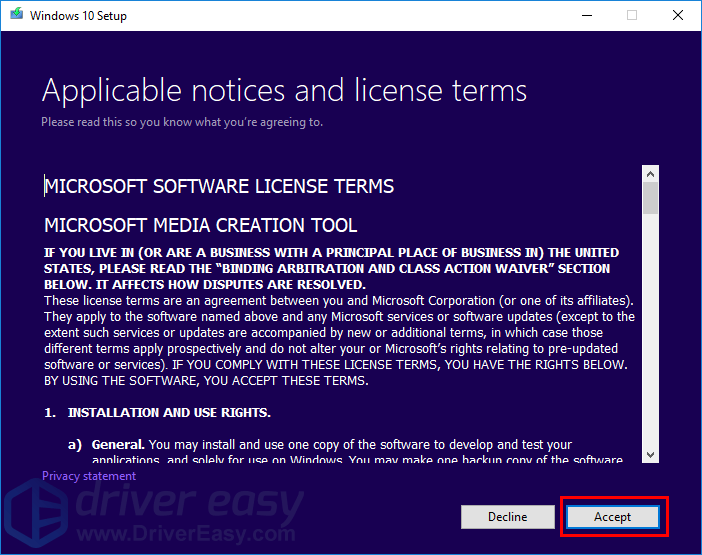
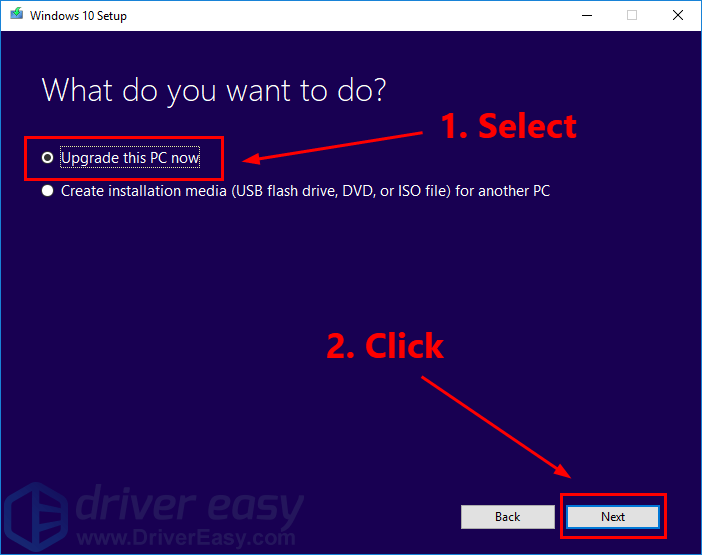


![[Memperbaiki] Warzone Terjebak saat Bergabung dengan Sesi Game](https://letmeknow.ch/img/network-issues/53/warzone-stuck-joining-game-session.jpg)



![[Terpecahkan] Overwatch Tetap Membeku (2022)](https://letmeknow.ch/img/knowledge/86/overwatch-keeps-freezing.png)